笔记本怎么设置关机后usb继续供电
更新时间:2024-01-22 10:49:51作者:jiang
如今随着科技的不断进步和人们对便利性的不断追求,USB设备已经成为我们生活中不可或缺的一部分,很多人在使用笔记本电脑时遇到了一个问题,就是关机后USB接口停止供电,导致无法充电或使用USB设备。而在Win10操作系统中,我们可以通过一些简单的设置来解决这个问题,让USB接口在关机后仍然继续供电。接下来我们将介绍一些详细的设置方法,帮助大家解决这个困扰已久的问题。
步骤如下:
1.在电脑出厂的时候,默认启用快速启动功能,这样导致了电脑关机之后,USB主板等还是处于供电状态,这样有助于加速开机效果。要关闭USB供电,只需要将功能关闭即可。
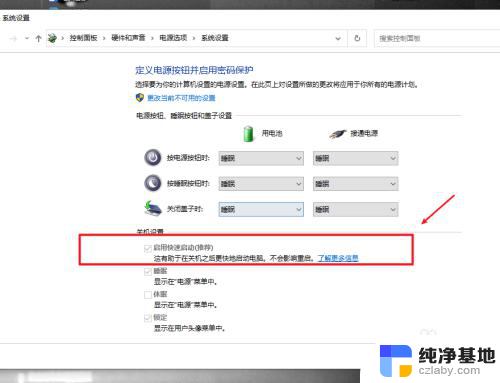
2.在电脑上打开系统设置,进入系统选项。
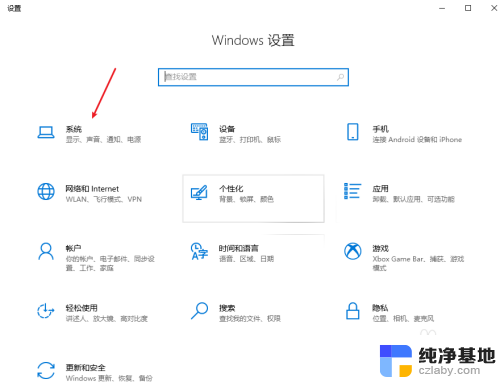
3.在电源和睡眠项目栏中,打开其他电源设置选项。

4.选择并打开电源按钮的功能选项。
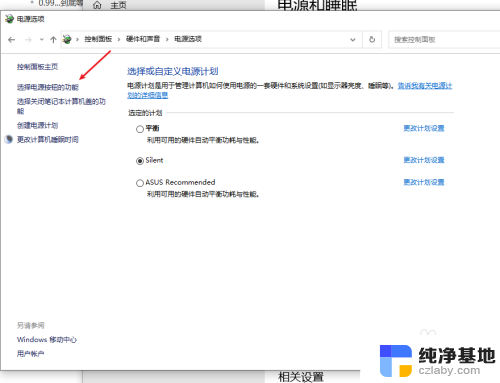
5.点击更改当前不可用的设置选项。
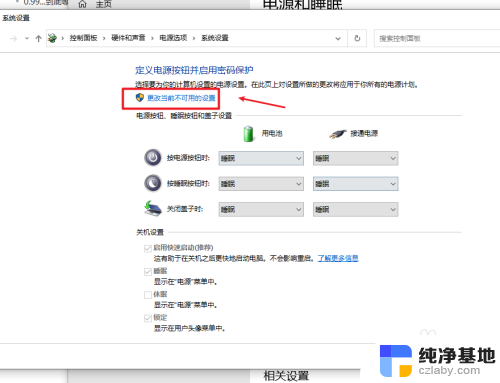
6.将启用快速启动功能关闭即可,这样我们关机之后。USB就会断电,但电脑开机会有延迟,当然想要关机USB供电,只需要开启这个功能即可
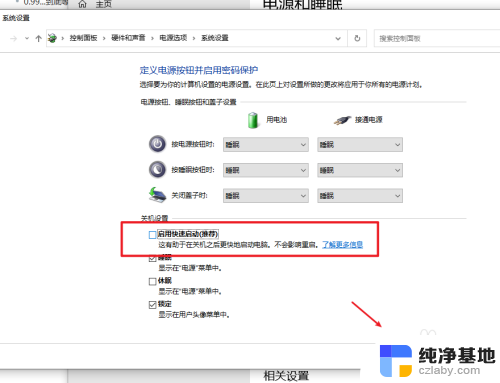
以上就是如何在笔记本关机后继续为USB供电的全部内容,如果你遇到了相同的情况,请参照我的方法来解决,希望对大家有所帮助。
- 上一篇: win10如何把g盘空间分给d盘
- 下一篇: 平板电脑电脑模式怎么打开
笔记本怎么设置关机后usb继续供电相关教程
-
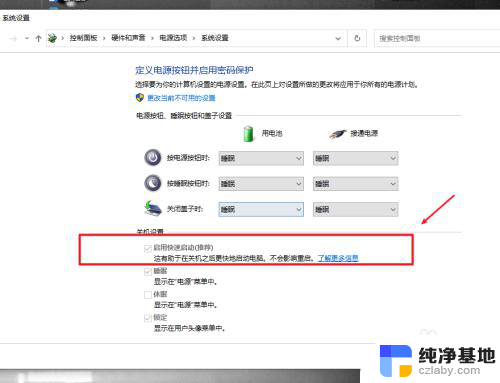 如何让电脑关机后usb不供电
如何让电脑关机后usb不供电2023-11-15
-
 笔记本电脑怎么打开windows设置
笔记本电脑怎么打开windows设置2023-11-21
-
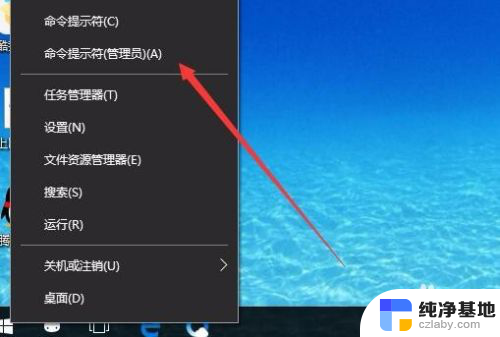 笔记本怎么重置网络设置
笔记本怎么重置网络设置2023-12-06
-
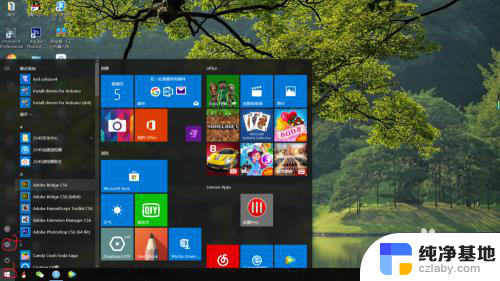 耳机连接笔记本电脑没声音怎么设置
耳机连接笔记本电脑没声音怎么设置2024-04-17
win10系统教程推荐